Qhov wikiHow no qhia koj yuav hloov lub sijhawm thiab hnub tim ntawm lub khoos phis tawj Windows siv qhov kev hais kom ua sai li cas. Yog tias koj tsis muaj tus thawj coj nkag tau rau hauv computer, koj hloov tsis tau lub sijhawm thiab hnub tim.
Kauj ruam
Ntu 1 ntawm 2: Xiam Tsis Siv Neeg Lub Sijhawm thiab Hnub Tim
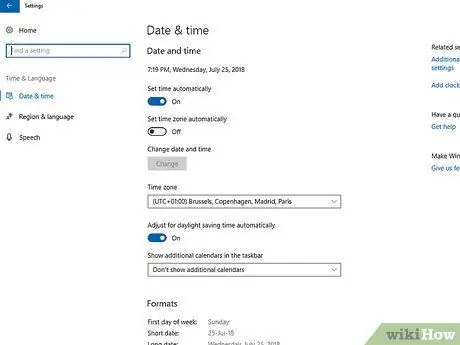
Kauj Ruam 1. Nkag siab tias yog vim li cas cov kauj ruam no xav tau
Thaum koj tuaj yeem hloov sijhawm thiab hnub tim ntawm koj lub khoos phis tawj siv Command Prompt thaum tsis siv lub sijhawm thiab hnub teeb tsa tau qhib, koj lub khoos phis tawj yuav hloov lub sijhawm thiab hnub tim mus rau lub sijhawm tam sim no thiab hnub tim.
Qee zaum, lub khoos phis tawj yuav rov pib lub sijhawm thiab hnub tim sai li sai tau thaum lub qhov rai Command Prompt raug kaw
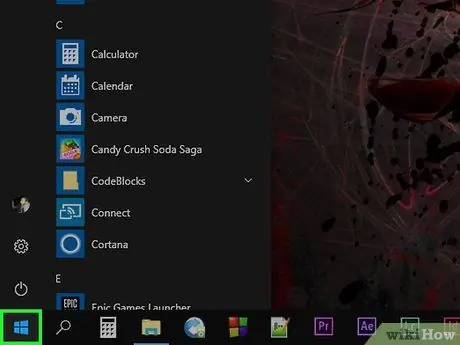
Kauj Ruam 2. Qhib cov ntawv "Pib"

Nyem lub logo Windows nyob rau hauv kaum sab laug-sab laug ntawm qhov screen.

Kauj Ruam 3. Qhib cov ntawv qhia zaub mov lossis "Chaw"

Nyem rau lub cim iav nyob hauv kaum sab laug-sab laug ntawm "Start" qhov rai. Tom qab ntawd, lub qhov rai "Chaw" yuav tshwm.
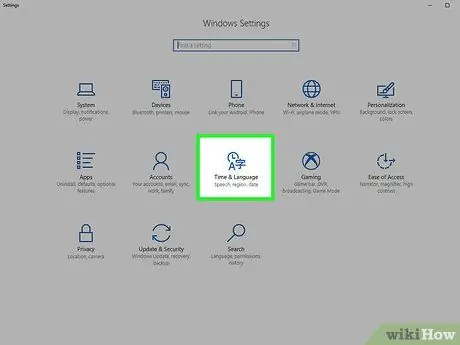
Kauj Ruam 4. Nyem Sijhawm & Lus
Nws nyob hauv nruab nrab ntawm "Settings" window.
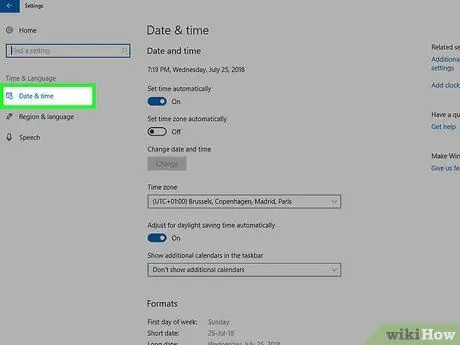
Kauj Ruam 5. Nyem Hnub & sijhawm
Nws nyob rau saum kaum sab laug ntawm lub qhov rais.
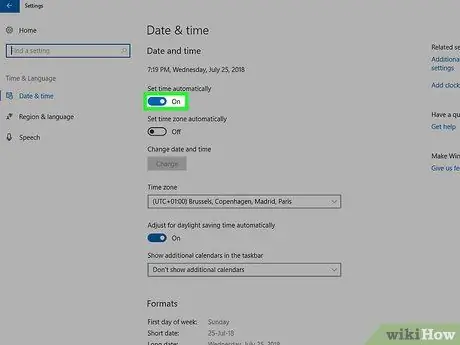
Kauj Ruam 6. Nyem rau xim "Teeb sijhawm ua haujlwm" hloov

Qhov hloov xim yuav hloov mus rau grey

. Qhov kev hloov pauv no qhia tias Windows yuav tsis sim rov pib dua lub sijhawm thiab hnub tim. Hauv theem no, koj tuaj yeem hloov sijhawm thiab hnub tim ntawm koj lub khoos phis tawj dhau los ntawm Command Prompt program.
Ntu 2 ntawm 2: Hloov Sijhawm thiab Hnub Tim
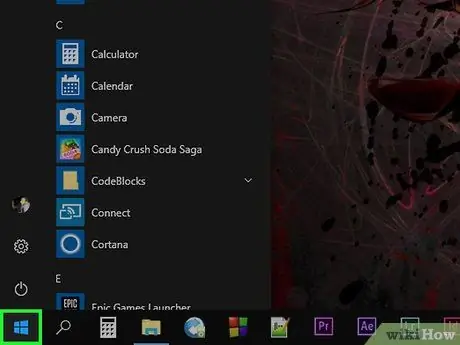
Kauj Ruam 1. Qhib “Start” menu

Nyem lub logo Windows nyob rau hauv kaum sab laug-sab laug ntawm qhov screen. Cov ntawv qhia zaub mov "Pib" yuav tshwm tom qab ntawd.
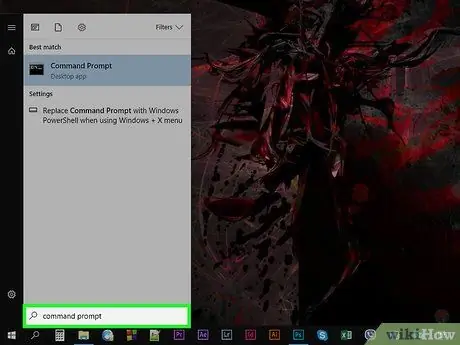
Kauj Ruam 2. Nrhiav qhov Command Prompt program
Ntaus hauv qhov hais kom ua sai, tom qab ntawd tos rau "Command Prompt" xaiv kom tshwm nyob rau sab saum toj ntawm "Pib" ntawv qhia zaub mov.
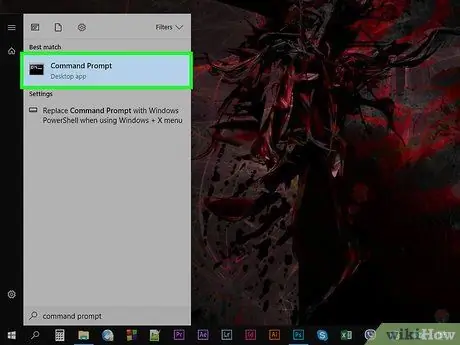
Kauj Ruam 3. Txoj nyem rau

"Command Prompt".
Nws nyob ze rau sab saum toj ntawm "Pib" ntawv qhia zaub mov. Tom qab ntawd, cov ntawv qhia zaub mov nco-down yuav tshwm.
- Yog tias tus nas tsis muaj lub khawm nyem, nyem rau sab xis ntawm nas lossis siv ob tus ntiv tes los nyem lub pob nas.
- Yog tias koj lub khoos phis tawj siv lub trackpad siv tus nas, siv ob tus ntiv tes los kov lub trackpad lossis nias nws sab xis sab xis.
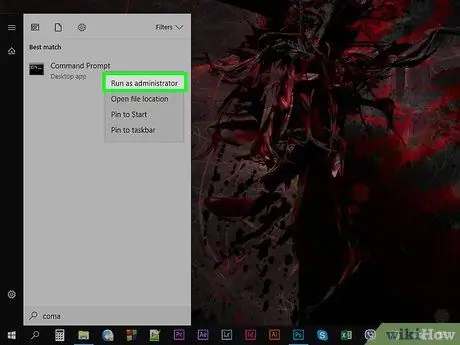
Kauj Ruam 4. Nyem Khiav raws li tus tswj hwm
Qhov kev xaiv no yog nyob hauv cov ntawv qhia zaub mov nco-down.
Koj tsis tuaj yeem hloov kho lub sijhawm thiab hnub tim ntawm lub computer yam tsis muaj cai tswj hwm
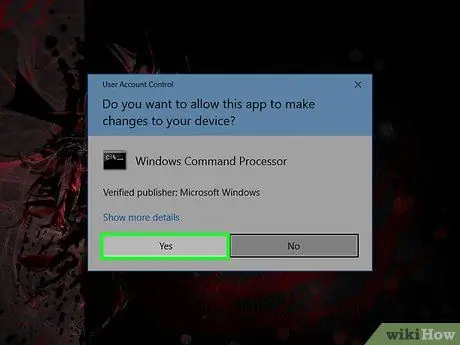
Kauj Ruam 5. Nyem Yog thaum hais kom sai
Nrog rau qhov kev xaiv no, koj paub meej tias koj xaiv los qhib qhov Command Prompt program. Lub qhov rai Command Prompt yuav tshwm nyob rau theem no.
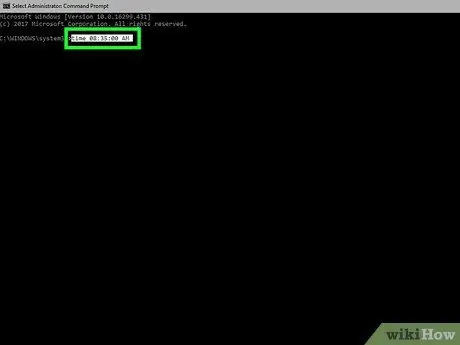
Kauj Ruam 6. Hloov lub sijhawm
Qhov hais kom hloov lub sijhawm ntawm lub khoos phis tawj ntawm Command Prompt yog lub sijhawm HH: MM: SS AM/PM, qhov twg "HH: MM: SS" hais txog teev, feeb, thiab vib nas this. Lub caij no, "AM/PM" hais txog ib feem ntawm hnub (sawv ntxov/yav tsaus ntuj). Txhawm rau hloov lub sijhawm computer, ntaus cov lus txib no nrog lub sijhawm koj xav tau, tom qab ntawd nyem Enter.
- Piv txwv li, txhawm rau hloov lub sijhawm computer mus rau 8.35 teev sawv ntxov, ntaus lub sijhawm 08:35:00 AM thiab nias Enter.
- Txhawm rau hloov lub sijhawm computer mus rau 10:00 teev tsaus ntuj, ntaus lub sijhawm hais kom ua 10:00:00 teev tsaus ntuj thiab nias Enter.
- Yog tias koj xis nyob nrog 24-teev lub sijhawm, koj tuaj yeem sau lub sijhawm koj xav tau (piv txwv li 14:00:00 teev tsaus ntuj txog 2 teev tsaus ntuj) yam tsis tau tso tus cim "AM" lossis "PM".
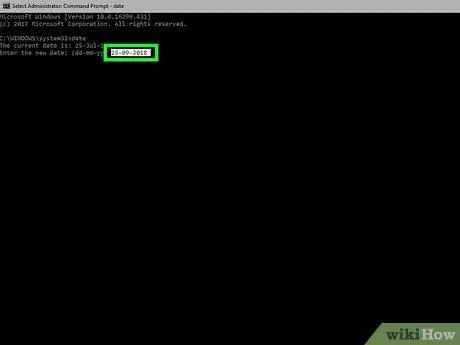
Kauj Ruam 7. Hloov kho lub computer hnub
Hnub tim siv hauv qhov hais kom ua qhov program yuav raug hloov kho rau koj lub tebchaws, tab sis Command Prompt yuav qhia koj hom ntawv ua raws: ntaus hnub tim thiab nias Enter, tom qab ntawd ntaus hnub uas xav tau hauv hom ntawv teev tseg los ntawm Command Prompt (piv txwv li. "hli". -date -year "yog tias koj nyob hauv Tebchaws Meskas) thiab nias Enter.
- Txhawm rau hloov lub khoos phis tawj hnub tim rau lub Cuaj Hlis 25, 2018 (ntawm lub khoos phis tawj nrog Tebchaws Asmeskas thaj chaw), ntaus hnub tim thiab nias Enter, tom qab ntawd ntaus 09-25-2018 thiab nias Enter. Rau Indonesia, ntaus hnub tim thiab nias Enter, tom qab ntawd ntaus 25-09-2018 thiab nias Enter.
- Yog tias koj siv lub khoos phis tawj nrog thaj tsam European thiab koj xav kom hnub tso tawm kom pom zoo (piv txwv li 12 Lub Kaum Hli 2018), ntaus hnub tim thiab nias Enter, tom qab ntawd nkag mus rau lo lus txib 12-10-2018 lossis 2018-10- 12, nyob ntawm koj qhov chaw nyob.
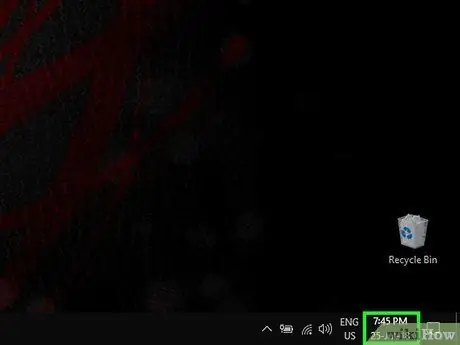
Kauj Ruam 8. Txheeb xyuas lub sijhawm thiab hnub tim khoos phis tawj
Hauv lub kaum sab xis sab xis ntawm lub vijtsam, koj tuaj yeem pom lub sijhawm hloov tshiab thiab hnub tim hauv hom ntawv ntawm cheeb tsam uas koj nyob.







